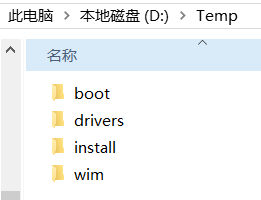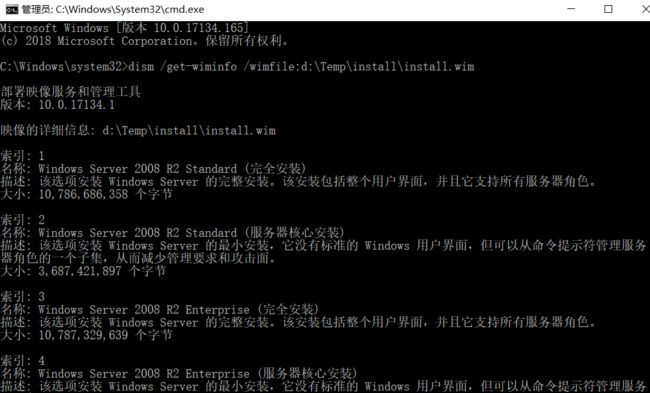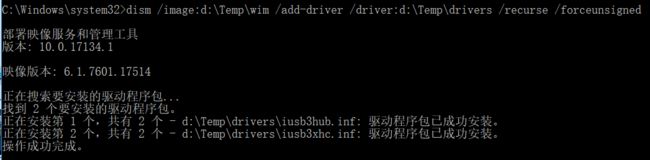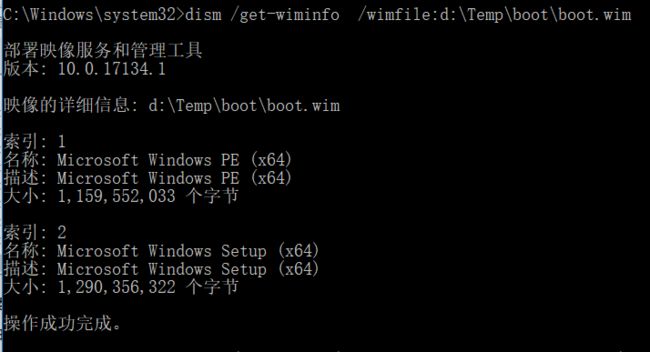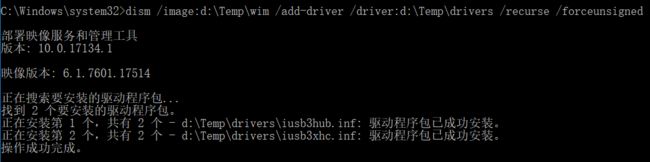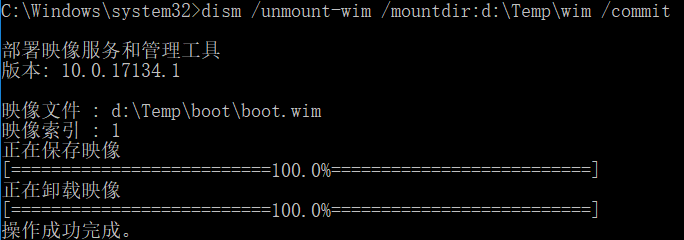2019独角兽企业重金招聘Python工程师标准>>> ![]()
想给自己的笔记本装Windows server 2008 r2,都知道原版的镜像不支持usb3.0,可是笔记本三个口都是usb3.0的,不相信我还特意去华硕官网查了这个笔记本的文档,在安装的过程中没有usb,没有鼠标,就算只用键盘过一会就会提示“缺少所需的CD/DVD驱动文件”其实就是没识别出来优盘,网上看了好多教程,现在记录一下装载驱动的过程。
1.先在D盘创建一个文件夹Temp,在Temp下创建四个子文件夹分别为boot、install、drivers、wim
2.用 UltraISO软碟通 打开windows server 2008 R2 ISO镜像,在sources文件下找到boot.wim和install.wim分别右键提取到刚才上面创建的boot和install文件夹中
3.用管理员权限打开CMD,
输入
dism /get-wiminfo /wimfile:d:\Temp\install\install.wim查看映射序号,我们用到Enterprise(因为企业版支持更多的东西,貌似内存也支持大于4G相较于standard),所以这里序号是3,如下图
4.把install.wim中的序号3解压到wim文件中,
运行命令:
dism /mount-wim /wimfile:d:\Temp\install\install.wim /index:3 /mountdir:d:\Temp\wim回车开始安装映像,其实就是把install.wim解压到刚才创建的wim目录里
安装完后可以在D盘Temp下的wim中看到有文件
5.去网上下载一个intel usb3.0的驱动,解压到D盘Temp下的drivers文件夹中
如图,在驱动包里找到上边的东西,复制到D盘Temp下的drivers文件夹中
6.进行集成
dism /image:d:\Temp\wim /add-driver /driver:d:\Temp\drivers /recurse /forceunsigned7.然后重新整合映像,就是把它打包起来 运行以下命令:
dism /unmount-wim /mountdir:d:\Temp\wim /commit 然后这一步就完成了,你会发现刚才wim里的东西都消失了,其实就是又打包回去了。
8.然后接着重复上边的操作对boot.wim进行驱动装载
dism /get-wiminfo /wimfile:d:\Temp\boot\boot.wim看英文我也不敢下结论改哪个,所以就干脆把1和2都改了,重复上边的步骤就可以。
把2也来一遍,就搞定了。
9.把最后改好的install.wim和boot.wim拖回刚才软碟通打开镜像,替换。然后直接写进优盘就好了。
到这里给镜像装载驱动就完成了!